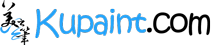问题1:画王机房版对硬件有什么要求?
CPU要求PⅢ或以上;硬盘可用空间大于10GB;内存在512MB以上,并务必装有网卡。
问题2:画王机房版对软件有什么要求?
支持Windows 2000/xp/2003/vista/7/8及其以上版本的系统。
问题3:遇到下图显示的情况时软件打不开该怎么办?
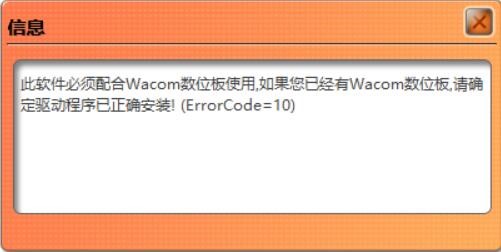
请确保您已经正确安装了最新版本的数位板驱动,并确认数位板已经正确连接。
问题4:画王机房版对网络有什么要求?
正确安装了网卡的驱动,既可以通过交换机进行物理的连接,并且添加了“TCP/IP”网络协议,保证网络内部的计算机互相之间能进行正常访问。
问题5:出现下图显示时该怎么办?

在打开软件之前,请先将加密锁插在安装有教师端计算机的USB接口上,连接正确后加密锁上会有绿灯亮起。
问题6:安装过程中需要的教师端机器名或IP地址该怎么获取?
教师端计算机名称可以在教师机的“系统属性”里找到。请输入完整的计算机名称,如下图所示。
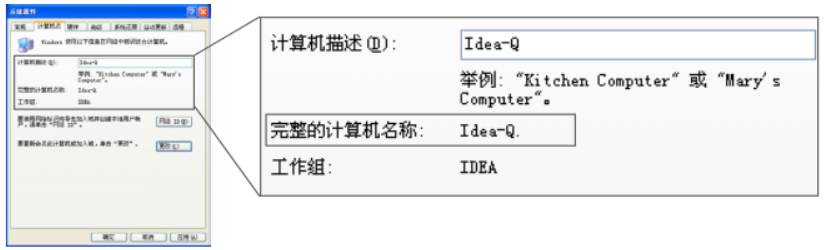
问题7:登录教师端时需要的登录密码是什么?
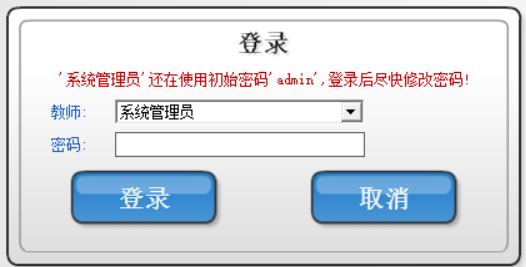
初始系统管理员密码为:admin
当设定过不同教师权限后方可以教师用户身份登录。
问题8:打开学生端时出现下图所示情况时该如何解决?
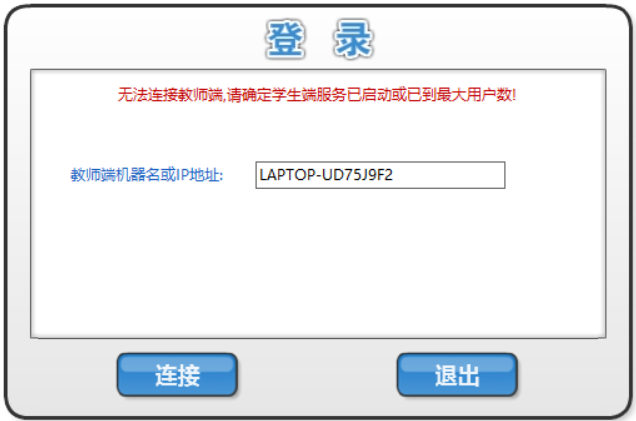
首先请先确保您已正确打开教师端并登录

另外请确认教师端左上角的学生端服务功能为开启状态。
问题9:画王机房版如何添加教师信息?
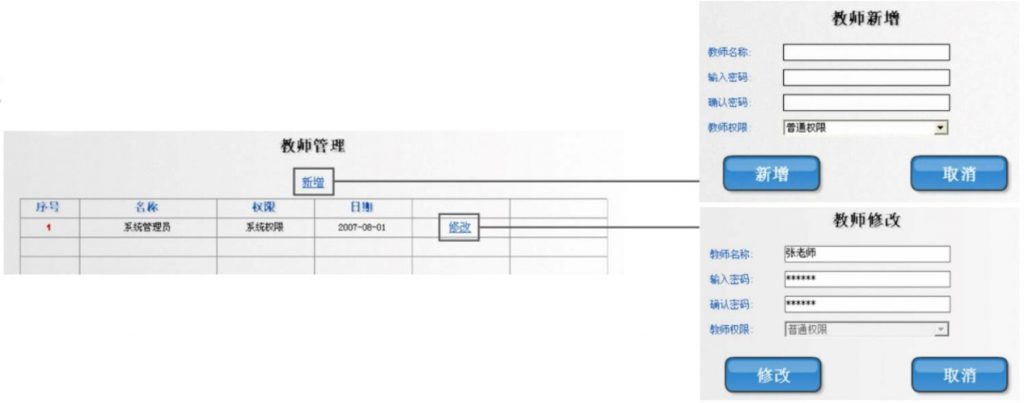
使用系统管理员账号登录进系统,点击“新增”可以新建教师,设置用户名和密码。
系统管理员点击“修改”,可以修改该教师用户的信息。
设定完成之后,教师便可用自己的用户名登录。
问题10:画王机房版如何进行班级管理?

班级管理中,系统管理员可以设置每个教师对应的班级。
选择教师后通过点击“新增”可以新建班级,设定班级名称、班级人数以及学生姓名(如果用Excel文档导入学生姓名的话,学生人数可以选0)
通过点击“修改”可以修改该班级名称。
通过点击“上课”可以开始这个班级的课程,学生端可以选择学生姓名后实名制登录。
通过点击“删除”可以删除该班级。
问题11:画王机房版如何使用学生管理系统:
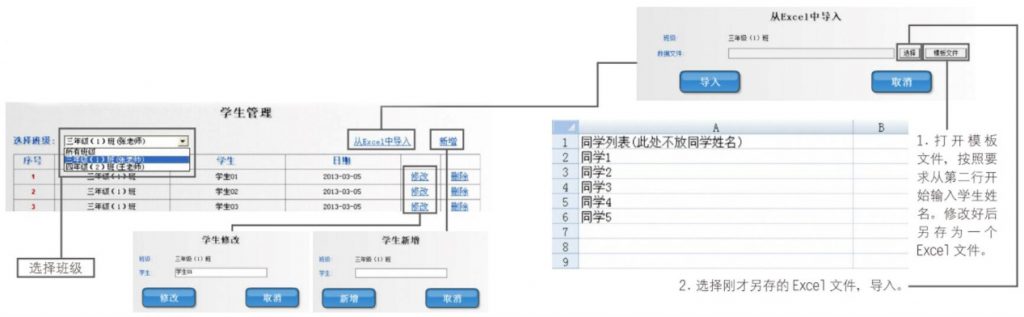
学生管理中,系统管理员可以设置每个教师名下的班级,而教师只能设置自己名下班级学生的信息。
通过点击“从Excel表导入”可以批量增加学生。点击“新增”可以单个增加学生,直接输入学生姓名即可。
点击“修改”可以修改该学生姓名。点击“删除”可以删除该学生。
问题12:画王机房版评价管理系统如何使用?
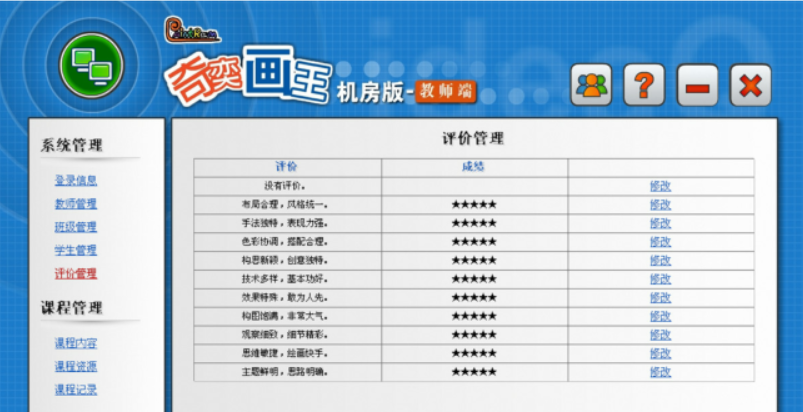
评价管理中系统管理员可以设定评价学生作品的评语(以教师身份登录时无法修改),以方便在上课的时候直接选择合适的评语对学生作品进行评价。
问题13:教师端课程内容该如何设置?
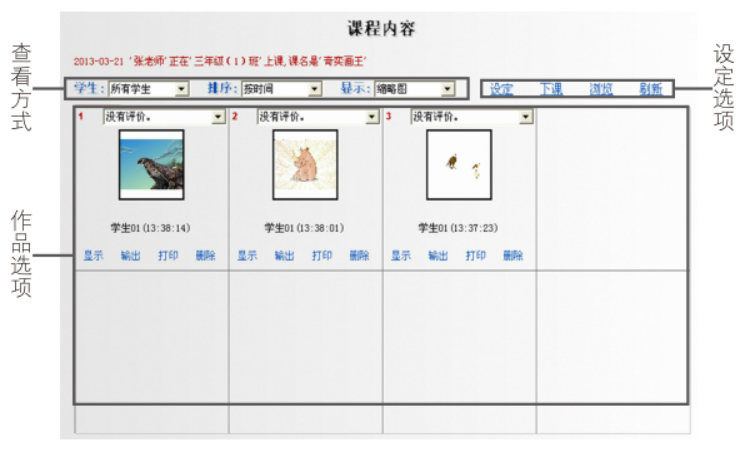
课程内容是教师在课堂上实时对学生上传的作业进行查看和评价的模块。在这里教师可以简单方便地浏览和管理学生的作品。
查看方式:在这里可以从学生、时间和显示方式这三种类别中选择查看方式。可以更加方便教师查找作品。
作品选项:对每个学生的作品进行评价、单独显示、单独输出、打印和删除。
设定选项:设定选项中有4个按钮,
“设定”:课程设定,见下图
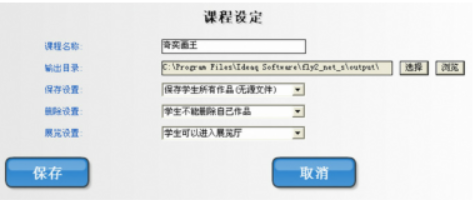
“下课”:在学生上完课,作品上传完后,教师点击下课,可以保持所有学生上传的作品;
“预览”:是可以从文件夹中预览学生的作品;
“刷新”:是可以刷新学生作品以方便看到学生最新上传的作品。
课程设定:
在课程设定里老师可以设定课程名称、输出目录、保存设置、删除设置和展览设置。
课程资源:
在这里教师可以增加图片素材下发给到学生。点击“新增”可以增加素材,“删除”可以删除素材。
设定好素材后,学生可以从我的作品中打开素材进行使用。
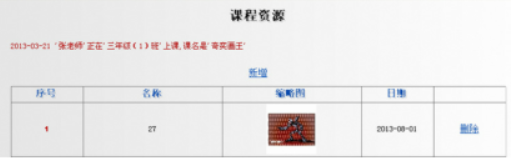
课程记录:
教师可以从这里找到所有课程的记录,点击目录可以看到任意一堂课学生上传保存的作品。
问题14:图片文件无法打开时该如何处理?
可以先在Windows自带的画图工具中打开图片;
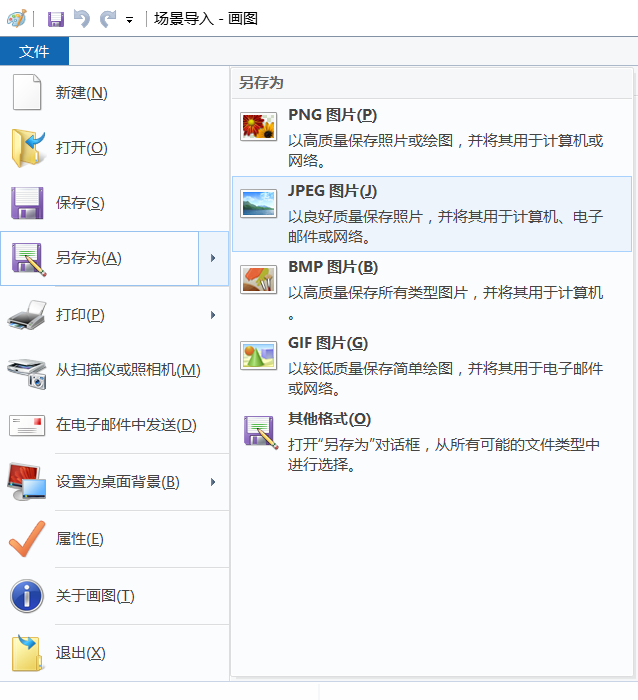
丽另存为JPEG图片,再将保存好的JPEG导入到奇奕画王内打开即可;
问题15:课程该如何录制?
上方菜单栏中有对应的录制功能按键
![]()
对应功能为:记录、暂停、停止、保存、开启或关闭声音录制、高低画质选择。
需要录制课程时,先点击记录按钮,然后开始正常使用软件,完成后点击停止按钮。确认记录完全后即可点击保存按钮保存为MP4格式的视频文件。